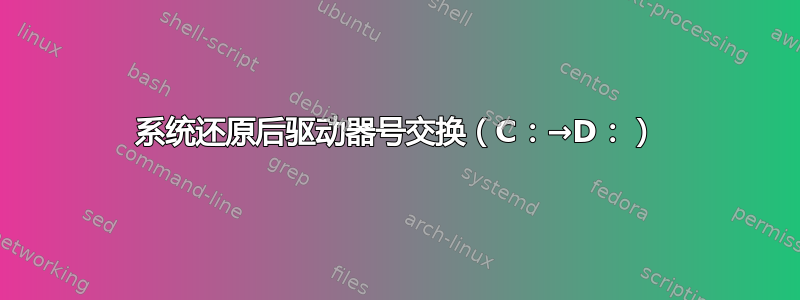
最近我的 Gateway 台式机出了点问题。我决定进行系统还原(在安全模式下),结果我发现驱动器号已从 C: 更改为 D:。
我无法再进行系统还原,因为修复电脑菜单仅显示两个选项:启动修复和出厂设置。我也无法登录任何帐户,因为它们没有列出,即使在安全模式下也是如此(可能是因为它们位于不同的驱动器号上)。它现在要求输入从未创建过的用户名和密码。
有没有办法无需登录帐户即可将驱动器号改回来?
答案1
启动到恢复控制台并使用 diskpart。
只需运行命令diskpart
lis vol
sel vol #(选择当前 C:分区的卷号 [旧的 D:])
inactive
sel vol #(选择当前 D:[旧的 C:])
active
希望这能让它启动到正确的卷。卷 D: [旧 C:] 可能有问题,可能需要chkdsk -f在其上运行。
答案2
只是想添加一个解决方案,因为这个问题是谷歌搜索结果中排名靠前的问题之一。希望其他人觉得它有用!
重新安装 Windows 后,我不得不将驱动器号改回 C,并发现一些基本驱动程序假定驱动器号为 C,因此永远无法安装。有一个超级简单的解决方案,您可以在重新安装 Windows 或任何其他操作后有效地将驱动器号改回 C。只需创建一个符号链接。
右键单击“我的电脑”,转到“计算机管理”,将驱动器缩小至 8MB,然后创建一个新的驱动器 C:/。
然后以管理员身份打开命令提示符(在开始菜单中键入 cmd,右键单击以管理员身份运行),并根据需要键入这样的命令。
mklink /J "C:\Program Files" "D:\Program Files"
mklink /J "C:\Program Files (x86)" "D:\Program Files (x86)"
mklink /J "C:\Users" "D:\Users"
mklink /J "C:\Windows" "D:\Windows"
遗憾的是,似乎无法直接从 D 转到 C,但这将解决任何程序安装问题,并且适用于所有实际用途。但至少这可以立即生效,不会浪费时间或带来头痛的风险。
答案3
或者访问: HKEY_LOCAL_MACHINE\SYSTEM\MountedDevices
删除 \DosDevices\C
然后在恢复模式下的 diskpart 中删除操作系统错误的磁盘号
list vol
select volume 0
assign remove=e
assign letter=c
答案4
DISKPART 或任何其他实用程序可能没有帮助。然后使用 Regedit:


